Удаленный рабочий стол - это технология, которая позволяет подключаться к удаленному компьютеру и управлять им, используя свой личный компьютер или мобильное устройство. В этой статье мы рассмотрим как настроить удаленный рабочий стол на операционной системе Debian и подключиться к нему.
Первый шаг - установка удаленного рабочего стола на Debian. В Debian стандартным сервером для удаленного доступа является Xrdp. Для его установки откройте терминал и выполните следующую команду:
sudo apt-get install xrdp
После завершения установки вы должны настроить Xrdp, чтобы он запускался каждый раз при загрузке системы. Для этого выполните команду:
sudo systemctl enable xrdp
Далее, необходимо открыть порт в файрволле, чтобы разрешить удаленные подключения к вашему компьютеру. Если вы используете стандартный файрволл Debian, выполните следующую команду:
sudo ufw allow 3389
Теперь, когда все настройки выполнены, можно подключиться к вашему удаленному рабочему столу Debian. Для этого введите IP-адрес вашего компьютера в программе удаленного подключения или браузере. Далее введите учетные данные вашего пользователя Debian и вы успешно подключитесь к удаленному рабочему столу.
Шаги по установке debian на удаленный сервер

Установка операционной системы Debian на удаленный сервер является одной из важных задач при настройке удаленного рабочего стола. Чтобы успешно выполнить установку, необходимо следовать определенным шагам.
1. Выбор версии Debian: Определите, какую версию Debian вы хотите установить на удаленный сервер. Обратите внимание на поддержку и последние обновления данной версии.
2. Скачивание образа операционной системы: Перейдите на официальный сайт Debian и скачайте образ операционной системы для вашей архитектуры сервера (32-битный или 64-битный).
3. Подготовка загрузочного носителя: Запишите скачанный образ на загрузочный носитель, такой как USB-флешка или DVD-диск. Для этого используйте специальные программы, например, Rufus для записи на USB-накопитель.
4. Подключение к серверу: Подключитесь к удаленному серверу с помощью программы для удаленного доступа, такой как PuTTY. Введите IP-адрес сервера и учетные данные для аутентификации.
5. Загрузка с загрузочного носителя: Перезагрузите сервер и выберите загрузку с загрузочного носителя, который вы подготовили ранее. Возможно, вам нужно будет изменить настройки загрузки в BIOS сервера.
6. Запуск установщика: Дождитесь запуска установщика Debian и следуйте инструкциям на экране. Выберите язык установки, настройте разметку диска, укажите параметры сети и другие необходимые настройки.
7. Установка пакетов и настройка системы: После завершения установки Debian, установите необходимые пакеты и настройте операционную систему под ваши нужды. Обновите систему и установите необходимые драйверы и программы.
8. Подключение удаленного рабочего стола: Настройте удаленный рабочий стол на Debian, используя программу, такую как XRDP или VNC. Установите пароль и настройте параметры подключения.
9. Подключение к удаленному рабочему столу: Используйте программу для удаленного доступа, чтобы подключиться к удаленному рабочему столу Debian. Введите IP-адрес сервера и учетные данные, которые вы настроили ранее.
Следуя этим шагам, вы сможете установить Debian на удаленный сервер и настроить удаленный рабочий стол для доступа к нему.
Настройка удаленного доступа на Debian
Удаленный доступ к операционной системе Debian позволяет работать с компьютером из любого места и с любого устройства, подключенного к интернету. Для настройки удаленного доступа на Debian необходимо выполнить несколько шагов.
- Установите программу для удаленного доступа, например, X2Go или XRDP. Эти программы позволяют подключиться к удаленному рабочему столу Debian с помощью протокола RDP.
- Откройте порт на маршрутизаторе или файрволе для входящих подключений по протоколу RDP. Обычно это порт 3389.
- Настройте удаленный доступ в операционной системе Debian, включив соответствующие опции и настройки. Это обычно делается через панель управления или файл конфигурации RDP-сервера.
- Создайте нового пользователя для удаленного доступа на Debian и установите пароль.
После того как удаленный доступ будет настроен, вы сможете подключиться к своему удаленному рабочему столу Debian с помощью программы для удаленного доступа, указав IP-адрес и учетные данные нового пользователя. Вы сможете работать на своем удаленном рабочем столе так же, как если бы сидели перед компьютером.
Подключение к удаленному рабочему столу Debian
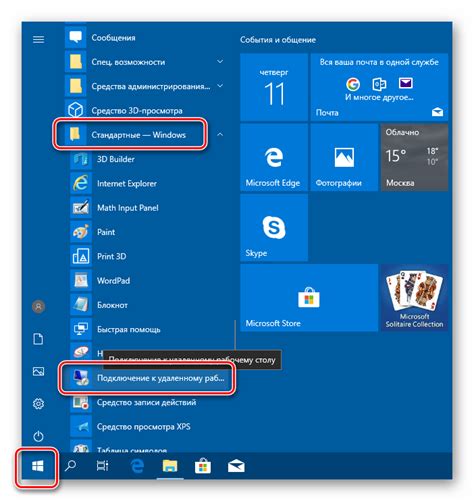
Удаленный рабочий стол (Remote Desktop) предоставляет возможность подключаться к удаленной машине с любого компьютера и управлять ею, будто Вы находитесь рядом с ней. Процесс подключения к удаленному рабочему столу Debian довольно прост и не требует специальных навыков.
Первым шагом необходимо установить программу для удаленного доступа. Часто для подключения к удаленному рабочему столу Debian используется программа VNC (Virtual Network Computing). Установите VNC-сервер на Debian, командой: sudo apt-get install tightvncserver.
После установки VNC-сервера необходимо настроить доступ. Запустите его, командой: vncserver. Здесь Вы будете запрашиваться на создание пароля для подключения. Введите пароль и сохраните его в надежном месте.
Теперь можно подключиться к удаленному рабочему столу Debian с помощью клиента VNC. На компьютере, с которого будет осуществляться подключение, необходимо установить VNC-клиент. Для Windows рекомендуется использовать RealVNC, для Linux - Vinagre.
Запустите VNC-клиент и введите IP-адрес или доменное имя удаленной машины Debian. Введите пароль, который был указан при настройке VNC-сервера. После подключения Вы сможете управлять удаленным рабочим столом Debian, как будто сидите перед ним.
Важно помнить о безопасности при использовании удаленного рабочего стола Debian. После окончания работы с удаленной машиной рекомендуется отключить VNC-сервер, чтобы предотвратить несанкционированный доступ к системе.
Права доступа и безопасность удаленного рабочего стола debian
При настройке удаленного рабочего стола в Debian важно обратить внимание на права доступа и обеспечить безопасность системы. Для этого можно использовать следующие методы:
- Аутентификация: Убедитесь, что используется надежный метод аутентификации, такой как пароль или ключ SSH. Рекомендуется отключить аутентификацию по паролю и использовать только ключи SSH.
- Обновление системы: Регулярно обновляйте операционную систему Debian и все установленные пакеты. Создайте расписание автоматических обновлений, чтобы гарантировать своевременное обновление системы.
- Управление правами доступа: Ограничьте доступ к удаленному рабочему столу только для авторизованных пользователей. Используйте группы и пользователей с настроенными правами доступа к различным файлам и каталогам, чтобы защитить систему от несанкционированного доступа.
- Настройка брандмауэра: Настройте файрвол Debian, чтобы разрешить только необходимые порты для удаленного доступа к рабочему столу. Используйте iptables или другой подходящий инструмент для создания правил файрвола.
- Протоколирование: Включите протоколирование событий удаленного рабочего стола для отслеживания попыток несанкционированного доступа. Регулярно проверяйте журналы на наличие подозрительной активности.
Соблюдение этих мер позволит обеспечить безопасность удаленного рабочего стола в Debian и предотвратить несанкционированный доступ к системе.
Вопрос-ответ
Как настроить удаленный рабочий стол на Debian?
Чтобы настроить удаленный рабочий стол на Debian, вам потребуется установить и настроить ПО для удаленного доступа, такое как VNC (Virtual Network Computing) или XRDP (протокол удаленного рабочего стола X). Затем вам нужно будет настроить файрволл для разрешения входящих подключений на порты, используемые удаленным рабочим столом. В завершение, вы должны будете настроить пользователей и пароли для удаленного доступа и затем подключиться к удаленному рабочему столу с другого компьютера.




